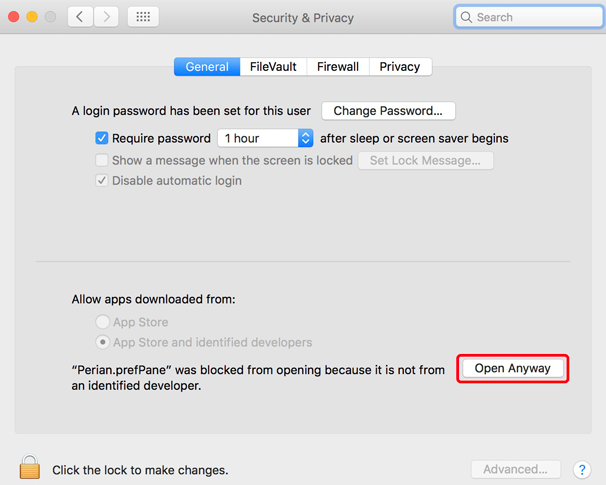விண்டோ ஆஃப் ஸ்கிரீன்-ஆஃப்-ஸ்கிரீன் சாளரத்தை திரையில் கொண்டு வாருங்கள்
மைக்ரோசாப்ட் பயன்படுத்தும் போது விண்டோஸ் , என் திரையில் இருந்து எப்படியோ முற்றிலுமாக விழுந்த ஒரு ஜன்னல் இருந்தது. பணிப்பட்டியில் உள்ள சாளரத்தை வலது கிளிக் செய்து, அதிகபட்சம் என்பதைத் தேர்ந்தெடுப்பது அதை மீண்டும் கொண்டு வந்தது. ஆனால் சாளரத்தை எனது சுட்டியைக் கொண்டு எனது திரையைச் சுற்றி நகர்த்தக்கூடிய இடத்திற்கு மீட்டெடுக்க எந்த வழியும் இல்லை.
அதிர்ஷ்டவசமாக, ஆஃப்-ஸ்கிரீன் சாளரங்களை டெஸ்க்டாப் திரையில் கொண்டு வர இரண்டு வழிகள் உள்ளன.
தீர்மான தந்திரம்:
விண்டோஸ் 10 & 8:
- சிக்கலான பயன்பாட்டைத் தொடங்கவும்.
- டெஸ்க்டாப்பின் வெற்று பகுதியில் வலது கிளிக் செய்து, தேர்வு செய்யவும் காட்சி அமைப்புகள் .
- பின்னர் தேர்ந்தெடுக்கவும் மேம்பட்ட காட்சி அமைப்புகள் சாளரத்தின் அடிப்பகுதியில்.
- தற்காலிகமாக மாற்றவும் தீர்மானம் மற்றொரு மதிப்புக்கு, பின்னர் தேர்வு செய்யவும் விண்ணப்பிக்கவும் .
- இப்போது உங்கள் திரையில் சாளரத்தைக் காண முடியுமா என்று பாருங்கள்.
- தீர்மானத்தை முந்தைய மதிப்பிற்கு மாற்றவும், பின்னர் தேர்ந்தெடுக்கவும் சரி
விண்டோஸ் 7:
- சிக்கலான பயன்பாட்டைத் தொடங்கவும்.
- பின்னர் டெஸ்க்டாப்பின் வெற்று பகுதியில் வலது கிளிக் செய்து, தேர்வு செய்யவும் திரை தீர்மானம் .
- தற்காலிகமாக மாற்றவும் தீர்மானம் மற்றொரு மதிப்புக்கு, பின்னர் தேர்வு செய்யவும் விண்ணப்பிக்கவும் .
- மேலும், இப்போது உங்கள் திரையில் சாளரத்தைக் காண முடியுமா என்று பாருங்கள்.
- தீர்மானத்தை முந்தைய மதிப்பிற்கு மாற்றவும், பின்னர் தேர்ந்தெடுக்கவும் சரி .
டெஸ்க்டாப் நிலைமாற்று என்பதைக் காட்டு:
- கீழே பிடி விண்டோஸ் கீ , பின்னர் அழுத்தவும் டி . நீங்கள் தேடும் சாளரம் மீண்டும் தோன்றும் என்பதை அறிய இந்த படிகளை மீண்டும் செய்யவும்.
- மாற்றாக, நீங்கள் பணிப்பட்டியின் வெற்று பகுதியை வலது கிளிக் செய்து தேர்வு செய்யவும் டெஸ்க்டாப்பைக் காட்டு , பின்னர் மீண்டும் செய்யவும்.
விருப்பத்தை நகர்த்தவும் 1:
- முதலில், பணிப்பட்டியில் நிரலைத் தேர்ந்தெடுக்கவும்.
- பிடி விண்டோஸ் கீ அழுத்தும் போது இடது அம்பு அல்லது வலது அம்பு சாளரத்தை மீண்டும் பார்வைக்கு நகர்த்த மீண்டும் மீண்டும்.
விருப்பத்தை நகர்த்தவும் 2:
- விண்டோஸ் 10, 8, 7 மற்றும் விஸ்டாவில், கீழே வைத்திருங்கள் ஷிப்ட் பணிப்பட்டியில் நிரலை வலது கிளிக் செய்யும் போது விசையைத் தேர்ந்தெடுத்து, தேர்ந்தெடுக்கவும் நகர்வு . விண்டோஸ் எக்ஸ்பியில், பணி பட்டியில் உள்ள உருப்படியை வலது கிளிக் செய்து தேர்ந்தெடுக்கவும் நகர்வு . சரி, சில நிகழ்வுகளில், நீங்கள் தேர்ந்தெடுக்க வேண்டியிருக்கும் மீட்டமை , பின்னர் திரும்பிச் சென்று தேர்ந்தெடுக்கவும் நகர்வு .

- சாளரத்தை மீண்டும் திரையில் நகர்த்த உங்கள் விசைப்பலகையில் உங்கள் சுட்டி அல்லது அம்பு விசைகளைப் பயன்படுத்தவும்.
அடுக்கு விண்டோஸ்:
- பணிப்பட்டியின் வெற்றுப் பகுதியை முதலில் வலது கிளிக் செய்யவும். பின்னர் தேர்ந்தெடுக்கவும் அடுக்கு ஜன்னல்கள்

பெரிதாக்கு:
பெரும்பாலான நேரங்களில், ஒரு பயன்பாடு சாளரத்தில் மீண்டும் வரைய முடியாத நிலையில் சிக்கித் தவிக்கும். பின்வரும் முறையைப் பயன்படுத்தவும்.
- பிடி ஷிப்ட் பணிப்பட்டியில் உள்ள நிரல் ஐகானில் வலது கிளிக் செய்து, தேர்வு செய்யவும் பெரிதாக்கு .

இந்த பயிற்சி உங்களுக்கு நிறைய உதவியது என்று நம்புகிறேன். உங்களுக்கு ஏதேனும் சிக்கல் மற்றும் சிரமம் இருந்தால், கீழேயுள்ள கருத்துப் பிரிவில் எங்களுக்குத் தெரியப்படுத்துங்கள்.
மேலும் காண்க: டிஸ்கார்ட் மெதுவான பயன்முறை என்றால் என்ன, அதை எவ்வாறு அமைப்பது?